Vai emprestar seu celular? Veja como limitar acesso aos apps

Não é raro emprestarmos o celular para outra pessoa, seja para mostrar uma foto ou, ainda, o funcionamento de um aparelho novo. E quando isso acontece é igualmente comum ficarmos receosos de que a pessoa irá mexer no celular mais do que deve e acabar achando coisas que não deveria.
Aqui, há duas situações distintas. Caso a "outra pessoa" seja uma criança, é possível ativar funções de controle parental e ficar mais seguro sobre essa questão. O UOL Tecnologia, inclusive, ensina como fazer isso aqui.
Se a questão não envolve crianças, porém, há outras soluções possíveis, tanto para celulares Android quanto para iPhone. Abaixo mostraremos as mais simples para cada tipo de aparelho.
NO ANDROID, CRIE UM NOVO PERFIL
Celulares Android têm uma função interessante que visa garantir a privacidade dos donos dos celulares quando emprestam o aparelho para alguém. Trata-se da criação de um perfil de convidado, algo simples de ser feito e que, uma vez utilizada, só permite o retorno à contra principal utilizando uma senha ou, ainda, impressão digital.
Esse é o jeito mais fácil - e nativo - de limitar o acesso de terceiros a aplicativos. Uma vez na conta de convidado, a pessoa não terá acesso a qualquer app que não seja os disponíveis de forma nativa no celular.
Além disso, apps envolvendo contas, como os relacionados à e-mail, pedem um novo login. É a melhor forma de evitar, por exemplo, transações não autorizadas.
Para criar essa conta de convidado, o caminho é o seguinte. Primeiro entre nas "Configurações" e, depois, em "Sistema".

Lá, aperte sobre "Avançado" e, em seguida, "Vários usuários".

Nela, é possível configurar contas adicionais à usada pelo dono do aparelho. Normalmente, já há uma conta de convidado disponível.

Clicar sobre a engrenagem ao lado dela permite ativar ou desativar a possibilidade do celular fazer ou receber ligações quando ele estiver sendo usado.
Por fim, para alternar entre as contas basta abrir o menu de configurações rápidas e apertar sobre o ícone destacado na imagem abaixo.

Se você optar por criar uma nova conta de usuário, o celular seguirá o mesmo procedimento usado quando se liga ele pela primeira vez. Ou seja: esse novo usuário terá que configurar uma conta do Google própria e também não terá acesso a seus aplicativos ou dados salvos no aparelho.
JÁ NO IPHONE...
Nos celulares e tablets da Apple não há a possibilidade de trocar para um perfil de restrito de convidados como o que ocorre nos aparelhos Android.
Caso você deseje mostrar algo específico para alguém e não quer que a pessoa mexa em nada além disso, é possível configurar o chamado "Acesso guiado". Nele, o dispositivo ficará "travado" em apenas um app pelo tempo selecionado.
Para isso, abra "Ajustes", vá em "Geral", em "Acessibilidade" e, finalmente, em "Acesso guiado".

Além de ativar a funcionalidade, ainda é possível definir um código para sair da função (ou usar o Touch ID para isso) e determinar avisos sonoros que avisam sobre quanto tempo resta para o aparelho ser bloqueado.
Uma vez configurado, o "Acesso guiado" é ativado ao se ter um app aberto e pressionar três vezes o botão Home - nos modelos sem botão Home físico, basta pressionar três vezes o botão lateral.
Depois disso, ainda é possível ir em "Opções" e determinar o tempo de uso do aparelho antes dele ser bloqueado e também circular na tela do app quais opções serão desativadas.

Para sair manualmente deste modo, basta apertar o botão "Home" três vezes e em seguida usar a senha do aparelho ou o Touch ID.

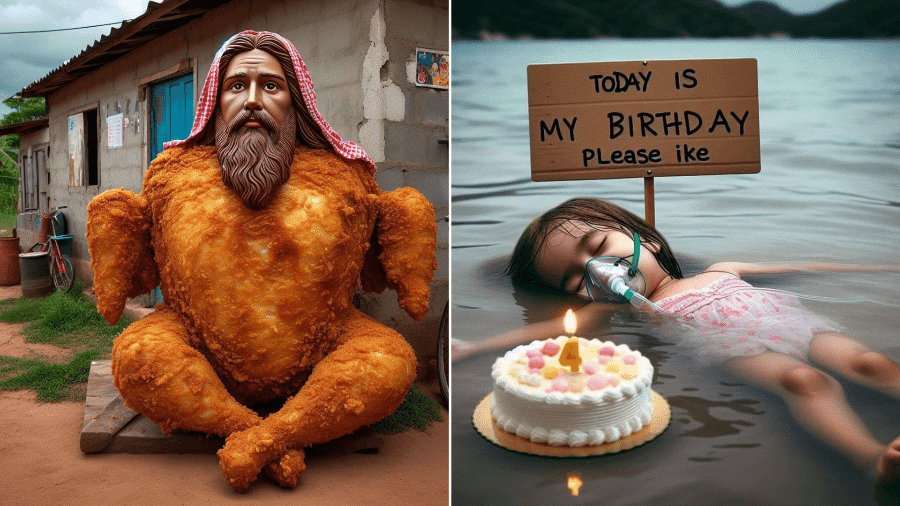
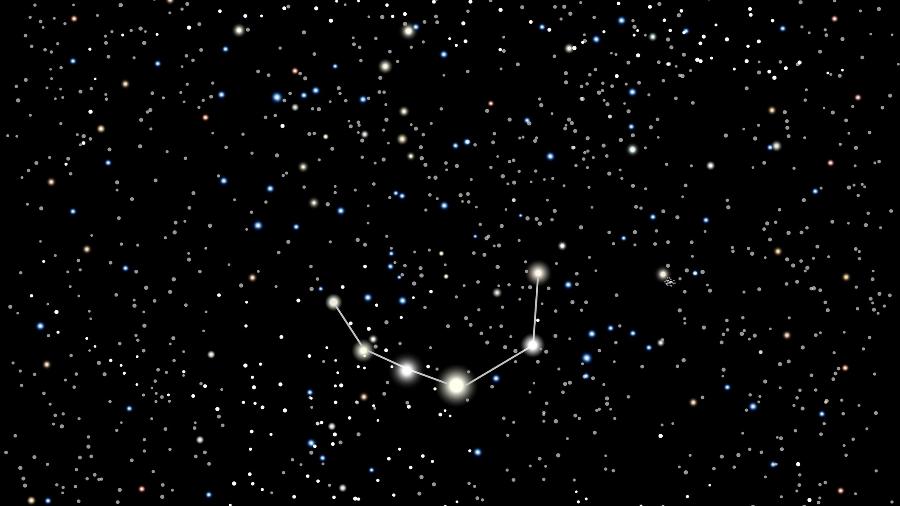










ID: {{comments.info.id}}
URL: {{comments.info.url}}
Ocorreu um erro ao carregar os comentários.
Por favor, tente novamente mais tarde.
{{comments.total}} Comentário
{{comments.total}} Comentários
Seja o primeiro a comentar
Essa discussão está encerrada
Não é possivel enviar novos comentários.
Essa área é exclusiva para você, assinante, ler e comentar.
Só assinantes do UOL podem comentar
Ainda não é assinante? Assine já.
Se você já é assinante do UOL, faça seu login.
O autor da mensagem, e não o UOL, é o responsável pelo comentário. Reserve um tempo para ler as Regras de Uso para comentários.